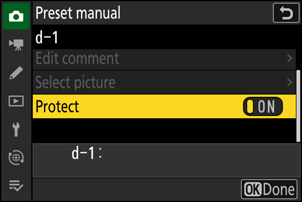Google Translate
DEZE SERVICE KAN VERTALINGEN BEVATTEN DIE GEMAAKT ZIJN VIA GOOGLE. GOOGLE WIJST ALLE GARANTIES AF MET BETREKKING TOT DE VERTALINGEN, UITDRUKKELIJK OF STILZWIJGEND, MET INBEGRIP VAN GARANTIES VOOR CORRECTHEID, BETROUWBAARHEID EN EVENTUELE IMPLICIETE GARANTIES VAN VERKOOPBAARHEID, GESCHIKTHEID VOOR EEN BEPAALD DOEL EN VOOR HET NIET MAKEN VAN INBREUK OP RECHTEN VAN DERDEN.
De naslaggidsen van Nikon Corporation (hieronder, “Nikon”) zijn voor uw gemak vertaald met behulp van vertaalsoftware van Google Translate. Er zijn redelijke inspanningen gedaan om een correcte vertaling te leveren, maar geen enkele geautomatiseerde vertaling is perfect, noch bedoeld om menselijke vertalers te vervangen. Vertalingen worden als service aangeboden aan gebruikers van de naslaggidsenvan Nikon en worden “zoals ze zijn” geleverd. Er wordt geen enkele vorm van garantie, expliciet of impliciet, gegeven met betrekking tot de nauwkeurigheid, betrouwbaarheid of juistheid van vertalingen gemaakt uit het Engels naar een andere taal. Sommige inhoud (zoals afbeeldingen, video's, Flash-video’s, enz.) wordt mogelijk niet exact vertaald vanwege de beperkingen van de vertaalsoftware.
De officiële tekst is de Engelse versie van de naslaggidsen. Eventuele afwijkingen of verschillen in de vertaling zijn niet bindend en hebben geen juridische gevolgen wat betreft naleving of handhaving. Als er vragen zijn met betrekking tot de juistheid van de informatie in de vertaalde naslaggidsen, raadpleeg dan de Engelse versie van de gidsen, die de officiële versie is.
Witbalans
Over Witbalans
Witbalans zorgt ervoor dat kleuren er natuurlijk uitzien, ongeacht de kleur van de lichtbron. De standaardinstelling ( 4 ) is geschikt voor gebruik met de meeste lichtbronnen, maar als deze niet het gewenste resultaat oplevert, kunnen andere instellingen worden geselecteerd op basis van het weer of de lichtbron.
Witbalans aanpassen
Om een witbalansoptie te kiezen, houdt u de knop ingedrukt
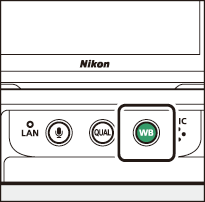
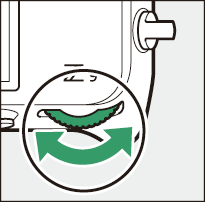
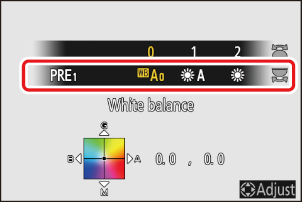
Eventuele opties voor de geselecteerde instelling kunnen worden geselecteerd door de U knop ingedrukt te houden en aan de secundaire instelschijf te draaien.
| Keuze | Kleurtemperatuur * | Beschrijving | |
|---|---|---|---|
| 4 [ |
De camera past de witbalans aan voor optimale resultaten bij de meeste lichtbronnen. Als een optionele flitser wordt gebruikt, wordt de witbalans aangepast in overeenstemming met de omstandigheden die gelden op het moment dat de flitser flitst. | ||
| i [ Wit behouden (minder warme kleuren) ] | Ongeveer. 3500–8000 K | Elimineer de warme kleurzweem die door gloeilampen wordt geproduceerd. | |
| j [ Algehele sfeer behouden ] | Ongeveer. 3500–8000 K | Behoud gedeeltelijk de warme kleurzweem die door gloeilampen wordt geproduceerd. | |
| k [ Warme lichtkleuren behouden ] | Ongeveer. 3500–8000 K | Behoud de warme kleurzweem die door gloeilampen wordt geproduceerd. | |
| D [ |
Ongeveer. 4500–8000 K | De witbalans wordt aangepast voor niet-kunstmatige lichtbronnen, waardoor levensechtere kleuren worden geproduceerd dan [ Auto ] bij gebruik onder natuurlijk licht. | |
| H [ |
Ongeveer. 5200K | Gebruiken bij onderwerpen die worden verlicht door direct zonlicht. | |
| G [ |
Ongeveer. 6000K | Gebruik bij daglicht en bij bewolkte hemel. | |
| M [ |
Ongeveer. 8000K | Gebruik bij daglicht met onderwerpen in de schaduw. | |
| J [ |
Ongeveer. 3000K | Gebruik onder gloeilampverlichting. | |
| I [ |
Gebruik onder tl-verlichting; kies het lamptype op basis van de lichtbron. | ||
| m [ Koelwit fluorescerend ] | Ongeveer. 4200K | ||
| n [ Dagwit fluorescerend ] | Ongeveer. 5000K | ||
| o [ Daglicht fluorescerend ] | Ongeveer. 6500K | ||
| 5 [ |
Ongeveer. 5400K | Gebruik voor flitsfotografie. | |
| K [ |
Ongeveer. 2500–10.000K | Directe kleurtemperatuurselectie.
|
|
| L [ |
Meet de witbalans rechtstreeks vanaf een onderwerp of lichtbron of kopieer de witbalans van een bestaande foto.
|
||
Waarden wanneer fijnafstemming is ingesteld op 0.
D [ Natuurlijk licht automatisch ]
D [ Natuurlijk licht auto ] levert mogelijk niet het gewenste resultaat op bij kunstlicht. Kies 4 [ Auto ] of een optie die past bij de lichtbron.
4 [ Auto ] levert mogelijk niet het gewenste resultaat op met grote studioflitsers. Gebruik een handmatige vooraf ingestelde witbalans of stel de witbalans in op 5 [ Flitser ] en gebruik fijnafstelling om de witbalans aan te passen.
- De foto-infopagina [ Basisopnamegegevens ] voor foto's gemaakt met 4 [ Auto ], D [ Autom. natuurlijk licht ] of L [ Handmatige voorinstelling ] geselecteerd voor witbalans geeft de kleurtemperatuur weer die van kracht was op het moment dat de foto werd gemaakt ( 0 Opnamegegevens ). U kunt dit als referentie gebruiken bij het kiezen van een waarde voor K [ Kies kleurtemperatuur ].
- Om de pagina [ Basisopnamegegevens ] tijdens het afspelen te bekijken, gaat u naar [ Weergaveopties afspelen ] in het weergavemenu en plaatst u een vinkje ( M ) naast [ Opnamegegevens ] en [ Basisopnamegegevens ].
- De kleurtemperatuur wordt niet weergegeven voor foto's gemaakt met high-speed frame capture +.
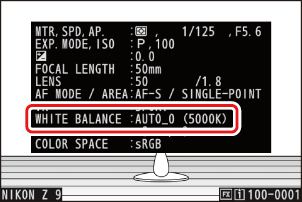
De witbalans kan ook worden aangepast via de foto- en video-opnamemenu's.
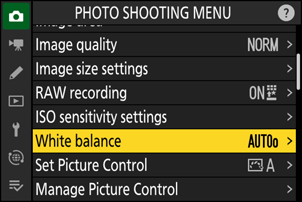
De waargenomen kleur van een lichtbron varieert afhankelijk van de kijker; sommige hebben een rode tint, terwijl andere blauw lijken. Kleurtemperatuur is een objectieve maatstaf voor de kleur van een lichtbron, uitgedrukt in Kelvin (K). Hoe lager de kleurtemperatuur, hoe roder de tint ( q ); hoe hoger de temperatuur, hoe blauwer de cast ( w ).
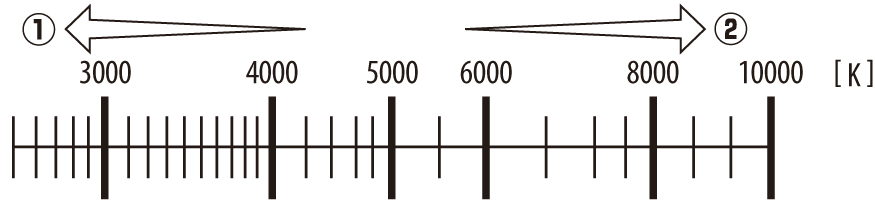
Kies in het algemeen lagere waarden als uw foto's een rode tint hebben of om foto's opzettelijk blauwer te maken, hogere waarden als uw foto's blauw getint zijn of om foto's opzettelijk roder te maken.
Witbalans fijnafstellen
Elke witbalansoptie kan worden verfijnd met maximaal zes stappen in elke richting vanuit het midden langs de assen A (oranje)–B (blauw) en G (groen)–M (magenta).
Knoppen gebruiken
-
Kies een witbalansoptie door de U knop ingedrukt te houden en aan een instelschijf te draaien.
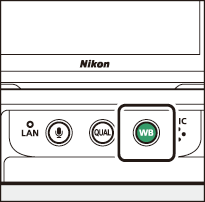
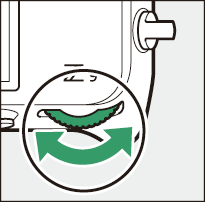
-
Houd de U -knop ingedrukt en stel de witbalans nauwkeurig af met de multi-selector.
- Gebruik de multi-selector om de cursor op het raster te plaatsen. De geselecteerde waarde wordt rechts van het raster weergegeven.
- De as A (oranje)–B (blauw) komt overeen met de kleurtemperatuur en wordt bepaald in stappen van 0,5. Een verandering van 1 komt overeen met ongeveer 5 mired.
- De G (groen)-M (magenta)-as heeft effecten die vergelijkbaar zijn met kleurcompensatiefilters en wordt bepaald in stappen van 0,25. Een verandering van 1 komt overeen met ongeveer 0,05 diffuse dichtheidseenheden.
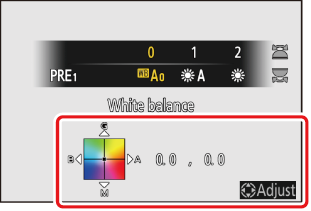
-
Wijzigingen opslaan.
- De geselecteerde instelling wordt van kracht zodra de U knop wordt losgelaten.
-
Als de witbalans nauwkeurig is afgesteld, verschijnt er een asterisk (“ U ”) in het witbalanspictogram.
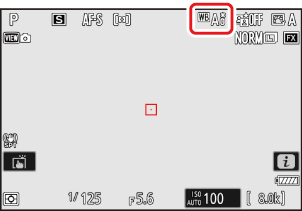
De menu's gebruiken
-
Selecteer [ Witbalans ] in het foto-opnamemenu, markeer de gewenste optie en druk zo vaak als nodig is op 2 om de opties voor fijnafstelling weer te geven.
Voor informatie over het fijnafstellen van de witbalans [ Handmatige voorinstelling ], zie “Handmatige voorinstelling witbalans fijnafstellen” ( 0 Handmatige voorinstelling witbalans fijnafstellen ).
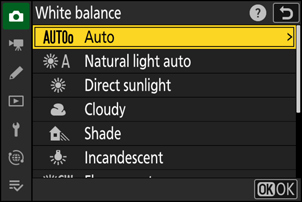
-
Stel de witbalans nauwkeurig af.
- Gebruik de multi-selector om de cursor op het raster te plaatsen. De cursor kan vanuit het midden maximaal zes stappen worden verplaatst langs de assen A (oranje)–B (blauw) en G (groen)–M (magenta). De geselecteerde waarde wordt rechts van het raster weergegeven.
- De as A (oranje)–B (blauw) komt overeen met de kleurtemperatuur en wordt bepaald in stappen van 0,5. Een verandering van 1 komt overeen met ongeveer 5 mired.
- De G (groen)-M (magenta)-as heeft effecten die vergelijkbaar zijn met kleurcompensatiefilters en wordt bepaald in stappen van 0,25. Een verandering van 1 komt overeen met ongeveer 0,05 diffuse dichtheidseenheden.
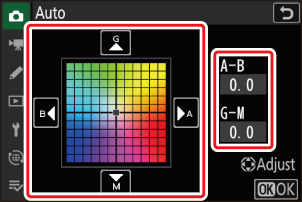
-
Wijzigingen opslaan.
- Druk op J om de wijzigingen op te slaan en de menu's af te sluiten.
-
Als de witbalans nauwkeurig is afgesteld, verschijnt er een asterisk (“ U ”) in het witbalanspictogram.
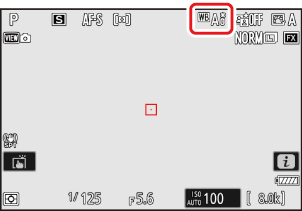
Als u op J drukt wanneer [ Witbalans ] gemarkeerd is in het i menu, wordt een lijst met witbalansopties weergegeven. Als een andere optie dan K [ Kies kleurtemperatuur ] gemarkeerd is, kunnen de opties voor fijnafstelling worden weergegeven door op 3 te drukken. Eventuele wijzigingen in de fijnafstellingsopties kunnen vooraf op het display worden bekeken.
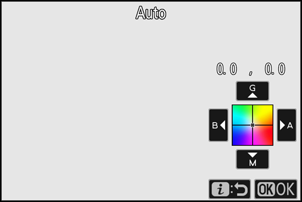
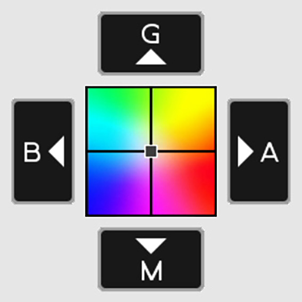
- G : Groen verhogen
- B : Blauw vergroten
- A : Verhoog het oranje
- M : magenta verhogen
- Tik op de pijlen op het scherm of gebruik de multi-selector om de witbalans nauwkeurig af te stellen.
- Druk op J om de wijzigingen op te slaan en terug te keren naar het i menu.
-
Als de witbalans nauwkeurig is afgesteld, verschijnt er een asterisk (“ U ”) in het witbalanspictogram.
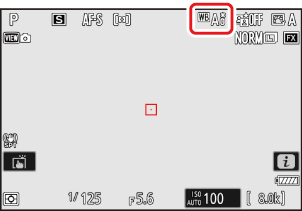
Om een witbalansinstelling te kiezen met behulp van de instelschijven, drukt u op de U knop terwijl opname-informatie wordt weergegeven. De geselecteerde instelling kan worden verfijnd met behulp van de multi-selector terwijl de U knop wordt ingedrukt.
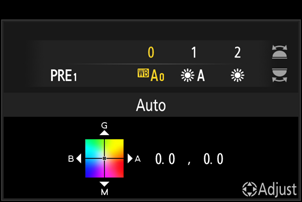
Fijnafstelling van de witbalans
De kleuren op de fijnafstellingsassen zijn relatief, niet absoluut. Als u meer van een kleur op een bepaalde as selecteert, resulteert dit niet noodzakelijkerwijs in het verschijnen van die kleur in afbeeldingen. Als u de cursor bijvoorbeeld naar B (blauw) verplaatst wanneer een “warme” instelling zoals J [ Gloeilamp ] is geselecteerd, worden de foto’s iets “kouder” gemaakt, maar worden ze niet echt blauw.
Waarden in mired worden berekend door de inverse van de kleurtemperatuur met 10 6 te vermenigvuldigen. Elke gegeven verandering in kleurtemperatuur veroorzaakt een groter kleurverschil bij lage kleurtemperaturen dan bij hogere kleurtemperaturen. Een verandering van 1000 K produceert bijvoorbeeld een veel grotere kleurverandering bij 3000 K dan bij 6000 K. Mired is een maat voor de kleurtemperatuur die rekening houdt met dergelijke variaties en is als zodanig de eenheid die wordt gebruikt in kleurtemperatuurcompensatiefilters. .
Bijv.: Verandering in kleurtemperatuur (in Kelvin): Waarde in mired
- 4000 K – 3000 K = 1000 K: 83 mired
- 7000 K – 6000 K = 1000 K: 24 mired
Het kiezen van een Kleurtemperatuur
Kies een kleurtemperatuur door waarden in te voeren voor de assen A (amber)–B (blauw) en G (groen)–M (magenta).
Knoppen gebruiken
-
Houd de U -knop ingedrukt en draai aan de hoofdinstelschijf om K [ Kies kleurtemperatuur ] te selecteren.
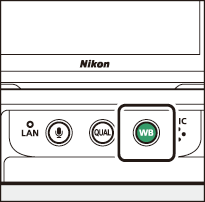
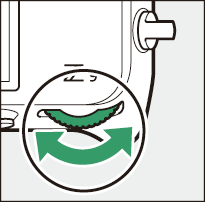
-
Houd de U -knop ingedrukt en draai aan de secundaire instelschijf om een kleurtemperatuur te kiezen.
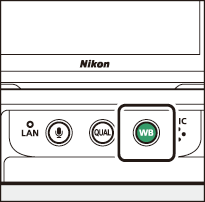
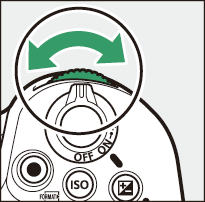
De kleurtemperatuur verandert in stappen van 1 mired.
-
Houd de U -knop ingedrukt en stel de witbalans nauwkeurig af met de multi-selector.
- Gebruik de multi-selector om de cursor op het raster te plaatsen. De geselecteerde waarde wordt rechts van het raster weergegeven.
- De as A (oranje)–B (blauw) komt overeen met de kleurtemperatuur en wordt bepaald in stappen van 0,5. Een verandering van 1 komt overeen met ongeveer 5 mired.
- De G (groen)-M (magenta)-as heeft effecten die vergelijkbaar zijn met kleurcompensatiefilters en wordt bepaald in stappen van 0,25. Een verandering van 1 komt overeen met ongeveer 0,05 diffuse dichtheidseenheden.
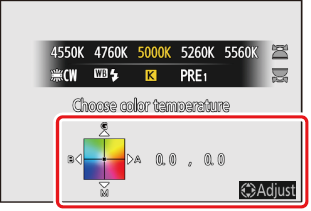
-
Wijzigingen opslaan.
- De geselecteerde instelling wordt van kracht zodra de U knop wordt losgelaten.
-
Als de kleurtemperatuur nauwkeurig is afgesteld, verschijnt er een asterisk (“ U ”) in het witbalanspictogram.
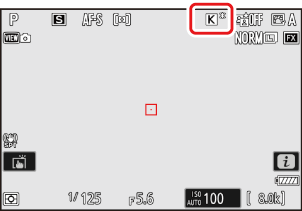
De menu's gebruiken
-
Selecteer [ Witbalans ] in het foto-opnamemenu, markeer vervolgens K [ Kies kleurtemperatuur ] en druk op 2 .
-
Kies een kleurtemperatuur.
Druk op 4 of 2 om cijfers te markeren en druk op 1 of 3 om te wijzigen.
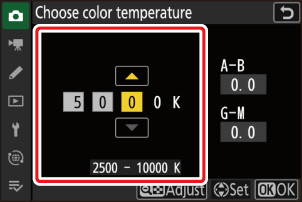
-
Stel de witbalans nauwkeurig af.
Nadat u een kleurtemperatuur heeft gekozen, drukt u op de W ( Q )-knop om de opties voor fijnafstelling weer te geven. Gebruik de multi-selector om de cursor op het raster te plaatsen.
- De cursor kan langs beide assen maximaal zes stappen vanuit het midden worden verplaatst. De geselecteerde waarde wordt rechts van het raster weergegeven.
- De as A (oranje)–B (blauw) komt overeen met de kleurtemperatuur en wordt bepaald in stappen van 0,5. Een verandering van 1 komt overeen met ongeveer 5 mired.
- De G (groen)-M (magenta)-as heeft effecten die vergelijkbaar zijn met kleurcompensatiefilters en wordt bepaald in stappen van 0,25. Een verandering van 1 komt overeen met ongeveer 0,05 diffuse dichtheidseenheden.
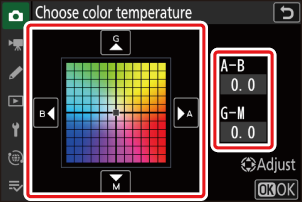
-
Wijzigingen opslaan.
- Druk op J om de wijzigingen op te slaan en de menu's af te sluiten.
-
Als de kleurtemperatuur nauwkeurig is afgesteld, verschijnt er een asterisk (“ U ”) in het witbalanspictogram.
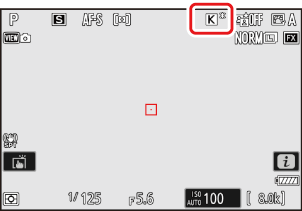
Let op: Kleurtemperatuurselectie
- Gebruik geen kleurtemperatuurselectie bij fluorescerende lichtbronnen; Gebruik in plaats daarvan de optie I [ TL-licht ].
- Wanneer u kleurtemperatuurselectie gebruikt bij andere lichtbronnen, maak dan een testopname om te bepalen of de geselecteerde waarde geschikt is.
Als u op J drukt wanneer [ Witbalans ] gemarkeerd is in het i menu, wordt een lijst met witbalansopties weergegeven. Wanneer K [ Kies kleurtemperatuur ] is gemarkeerd, kunnen de kleurtemperatuuropties worden bekeken door op 3 te drukken.
- Druk op 4 of 2 om cijfers te markeren en druk op 1 of 3 om te wijzigen.
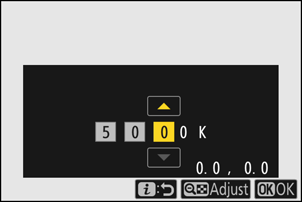
- Om de momenteel geselecteerde waarde nauwkeurig af te stellen, drukt u op de W ( Q )-knop.
- Druk op J om de wijzigingen op te slaan en terug te keren naar het i menu.
- Als de kleurtemperatuur nauwkeurig is afgesteld, verschijnt er een asterisk (“ U ”) in het witbalanspictogram.
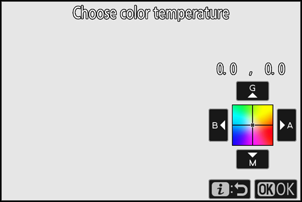
Handmatig instellen
Witbalansinstellingen zoals 4 [ Auto ], J [ Gloeilamp ] en K [ Kies kleurtemperatuur ] leveren mogelijk niet het gewenste resultaat op bij gemengd licht of bij licht met een sterke kleurzweem. Mocht dit gebeuren, dan kan de witbalans worden ingesteld op een waarde gemeten onder de lichtbron die in de uiteindelijke foto wordt gebruikt. Er zijn twee methoden beschikbaar voor het instellen van de vooraf ingestelde witbalans:
| Methode | Beschrijving |
|---|---|
| Directe meting | Meet de witbalans in een geselecteerd gebied van het beeld ( 0 Directe meting ). |
| Een waarde kopiëren van een bestaande foto | Kopieer witbalans van een foto op een geheugenkaart ( 0 Witbalans kopiëren van een foto ). |
Voorinstellingen voor witbalans
Wijzigingen in de witbalansvoorinstellingen d-1 tot en met d-6 zijn van toepassing op alle opnamemenubanken (A–D). Wijzigingen in de voorinstellingen die zijn gemaakt wanneer opnamemenubank A is geselecteerd, zijn bijvoorbeeld ook van toepassing op opnamemenubanken B tot en met D.
Directe meting
De camera kan maximaal zes waarden opslaan voor handmatige vooraf ingestelde witbalans.
-
Houd de U -knop ingedrukt en draai aan de hoofdinstelschijf om L te selecteren.
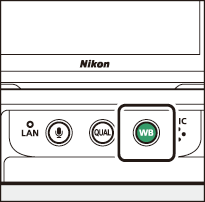
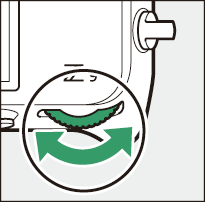
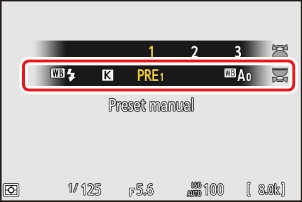
-
Selecteer een voorinstelling.
Houd de U knop ingedrukt en draai aan de secundaire instelschijf totdat de gewenste witbalansvoorinstelling (d-1 tot d-6) wordt weergegeven.
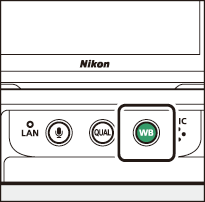
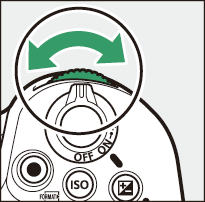
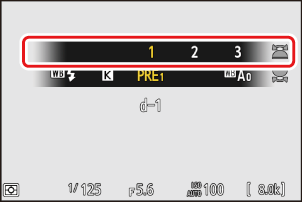
-
Selecteer directe meetmodus.
- Laat de U knop kort los en druk vervolgens op de U knop totdat het L pictogram op de monitor begint te knipperen.
- Er verschijnt een witbalansdoel ( r ) in het midden van het beeld.
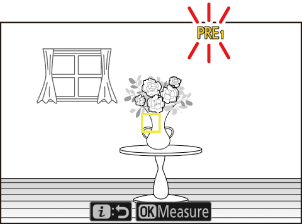
-
Plaats het witbalansdoel ( r ) boven een wit of grijs object en meet een waarde voor de handmatige vooraf ingestelde witbalans.
- Positioneer het doel ( r ) met behulp van de multi-selector.
- Om de witbalans te meten, drukt u de ontspanknop helemaal in of drukt u op J .
- U kunt het doel ( r ) ook positioneren en de witbalans meten door op het scherm te tikken.
- Doelselectie is niet beschikbaar als er een optionele flitser is bevestigd. Kadreer de opname zo dat het witte of grijze referentieobject zich in het midden van het scherm bevindt.
- Als de camera de witbalans niet kan meten, wordt er een bericht weergegeven en keert de camera terug naar de directe meetmodus. Probeer de witbalans opnieuw te meten, bijvoorbeeld met het doel ( r ) op een ander deel van het onderwerp.
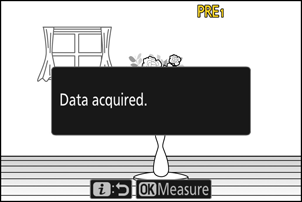
-
Druk op de i knop om de directe meetmodus te verlaten.
Het menu Handmatige witbalansvoorinstelling
Het handmatige witbalansmenu kan worden geopend door [ Witbalans ] > L [ Handmatige voorinstelling ] te selecteren in het foto-opnamemenu. Het menu voor handmatige voorinstelling van de witbalans biedt opties voor het kopiëren van waarden voor handmatige voorinstelling van de witbalans van een bestaande foto of voor het toevoegen van commentaar aan of het beveiligen van voorinstellingen voor de witbalans.
Witbalansvoorinstellingen aangegeven door g pictogrammen zijn beveiligd en kunnen niet worden gewijzigd.
Handmatige preset: een preset selecteren
- Bij verzending zijn de voorinstellingen d-1 tot en met d-6 ingesteld op 5200 K, wat overeenkomt met de witbalansoptie H [ Direct zonlicht ].
-
Voorinstellingen voor de witbalans kunnen worden bekeken door [ Witbalans ] > L [ Handmatige voorinstelling ] te selecteren in het foto-opnamemenu. Om een opgeslagen waarde op te roepen, markeert u een voorinstelling met behulp van de multi-selector en drukt u op J
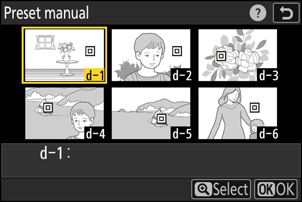
De directe meetmodus wordt beëindigd als er geen handelingen worden uitgevoerd binnen de tijd die is geselecteerd voor persoonlijke instelling c3 [ Uitschakelvertraging ] > [ Stand-by-timer ].
Handmatige vooraf ingestelde witbalans kan niet worden gemeten tijdens snelle frame-opname + of meervoudige belichtingen.
Witbalans kopiëren van een foto
Volg de onderstaande stappen om een waarde voor de witbalans van een bestaande foto naar een geselecteerde voorinstelling te kopiëren.
-
Selecteer [ Witbalans ] in het foto-opnamemenu, markeer vervolgens [ Handmatige voorinstelling ] en druk op 2 .
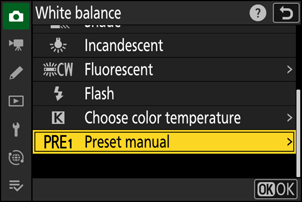
-
Kies een bestemming.
- Markeer met de multi-selector de voorkeuzebestemming (d-1 tot d-6).
- Druk op X om het menu voor handmatige witbalansvoorinstelling te bekijken.
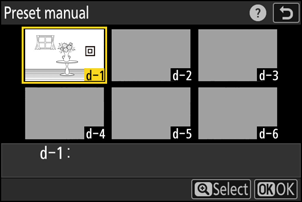
-
Kies [ Selecteer foto ].
Markeer [ Selecteer foto ] en druk op 2 om de foto's op de huidige geheugenkaart te bekijken.

-
Markeer de bronafbeelding.
- Markeer de gewenste foto met behulp van de multi-selector.
- Om de gemarkeerde foto schermvullend te bekijken, houdt u de X knop ingedrukt.
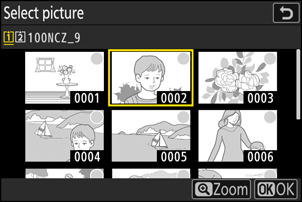
-
Witbalans kopiëren.
- Druk op J om de witbalanswaarde voor de gemarkeerde foto naar de geselecteerde voorinstelling te kopiëren.
- Als de gemarkeerde foto commentaar bevat, wordt het commentaar gekopieerd naar het commentaar voor de geselecteerde voorinstelling.
Handmatige witbalans voorinstelling fijnafstellen
De geselecteerde voorinstelling kan worden verfijnd door [ Fijnafstelling ] te selecteren in het handmatige voorinstelling witbalansmenu.
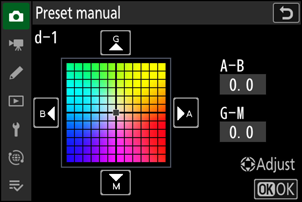
Om een beschrijvend commentaar van maximaal 36 tekens in te voeren voor de huidige witbalansvoorinstelling, selecteert u [ Commentaar bewerken ] in het menu voor de handmatige witbalansvoorinstelling. Voer een opmerking in zoals beschreven in “Tekstinvoer” ( 0 Tekstinvoer ).
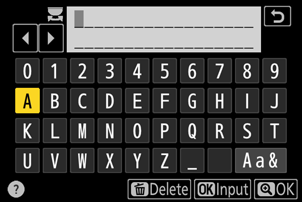
Om de huidige witbalansvoorinstelling te beveiligen, selecteert u [ AAN ] voor [ Beveiligen ] in het handmatige voorinstelling witbalansmenu. De voorinstelling kan niet worden gewijzigd zolang [ AAN ] is geselecteerd voor [ Beveiligen ].